وہ صارفین جن کے پاس اپنے پی سی میں Nvidia گرافکس کارڈ انسٹال ہے وہ ہمیشہ یہ اختیار رکھتے تھے کہ Nvidia Control Panel کا استعمال کرکے کچھ گرافک سیٹنگیں موافقت کرسکیں۔ تاہم ، کبھی کبھی ایک مسئلہ سامنے آتا ہے جہاں Nvidia کنٹرول پینل کہیں نہیں ملتا ہے اور یہ یقینی طور پر ایک مسئلہ ہے۔
کنٹرول پینل کو واپس حاصل کرنے کے بہت سارے طریقے ہیں لیکن ان میں سے کچھ حل طویل اور پیچیدہ معلوم ہوسکتے ہیں۔ کسی بھی طرح سے ، آپ کو حل تلاش کرنے کے ل rest باقی مضمون پر عمل کرنے کی ضرورت ہوگی جو آپ کے لئے مسئلہ کو ٹھیک کردیں۔
طریقہ 1. نیوڈیا ڈرائیوروں کو دوبارہ انسٹال کریں
یہ حل صارفین کے لئے تجویز کیا گیا تھا جو کنٹرول پینل کے حوالے سے اسی مسئلے سے جدوجہد کرتے ہیں۔ جتنا عام ہے جیسے امدادی مراکز کے ذریعہ تجویز کردہ کچھ حل ہوسکتے ہیں ، اس نے واقعی اس مسئلے کو فورا solved ہی حل کردیا لیکن اس پر عمل کرنے میں کچھ لمبا عرصہ ہے۔ اچھی قسمت!
- سب سے پہلے ، ان اقدامات پر عمل کرکے آپ کو سیف موڈ میں بوٹ کرنے کی ضرورت ہوگی۔ ترتیبات کو کھولنے یا اسٹارٹ مینو پر کلک کرنے کے لئے ونڈوز کی + آئی کلید کا مجموعہ استعمال کریں اور نیچے بائیں جانب گیئر کی بٹن پر کلک کریں۔

- اپ ڈیٹ اور سیکیورٹی >> بازیافت پر کلک کریں اور جدید آغاز کے سیکشن کے تحت دوبارہ شروع کریں اب آپشن پر کلک کریں۔ آپ کا پی سی دوبارہ شروع ہوجائے گا اور آپ کو ایک اختیارات کا انتخاب اسکرین کا اشارہ کیا جائے گا۔
- اپنے پی سی کو سیف موڈ میں شروع کرنے کے لئے نمبر 4 کی یا ایف 4 پر کلک کریں۔
اب ، آپ کو اپنی ہارڈ ڈسک میں موجود Nvidia فولڈر کو حذف کرنے اور ڈرائیور کو ان انسٹال کرنے کی ضرورت ہوگی۔
- تشریف لے جائیں پر کلک کرکے اپنی مقامی ہارڈ ڈسک پر جائیں یہ پی سی >> لوکل ڈسک سی . آپ کو وہاں NVIDIA فولڈر دیکھنے کے قابل ہونا چاہئے۔ دائیں کلک کریں اس پر اور حذف کریں کا انتخاب کریں۔
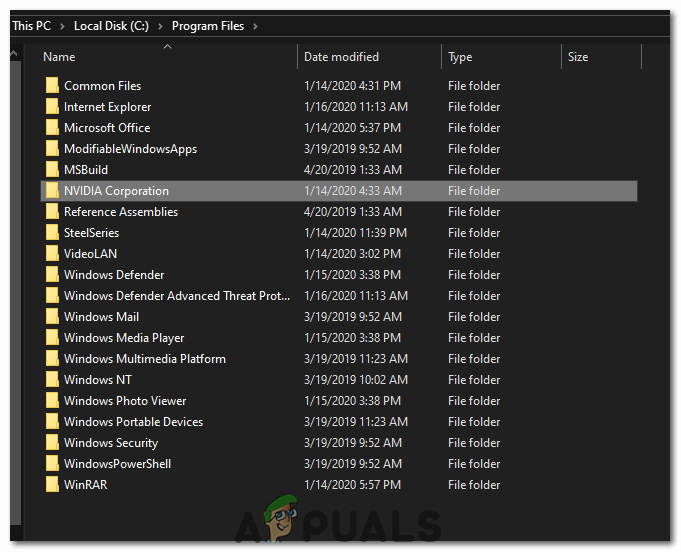
ہارڈ ڈرائیو پر نیوڈیا فولڈر
- اسٹار پر کلک کریں اور رن ٹائپ کریں۔ چلائیں منتخب کریں ، ایک چلائیں ڈائیلاگ باکس ظاہر ہوگا۔
- ٹائپ کریں 'devmgmt.msc' رن باکس میں اور اوکے بٹن پر کلک کریں۔ یہ آلہ مینیجر ونڈو کھولنے کے لئے ہے۔
- پھیلائیں 'ڈسپلے اڈیپٹر' فیلڈ یہ ان تمام نیٹ ورک اڈاپٹرز کی فہرست کرے گا جو مشین نے انسٹال کیے ہیں۔ Nvidia اڈاپٹر پر دائیں کلک کریں جسے آپ انسٹال کرکے منتخب کرنا چاہتے ہیں 'انسٹال کریں'۔ یہ لسٹ سے اڈاپٹر کو ہٹا دے گا اور آلہ کو ان انسٹال کرے گا۔

- کلک کریں 'ٹھیک ہے' جب آلہ کو ان انسٹال کرنے کا اشارہ کیا جائے۔ یہ لسٹ سے اڈاپٹر کو ہٹا دے گا اور ڈرائیور کو ان انسٹال کرے گا۔
اب ، آپ کو معمول کے انداز میں دوبارہ چلنے کی ضرورت ہوگی اور آن لائن دستیاب نوویڈیا ڈرائیور کو ڈاؤن لوڈ کرنے کی ضرورت ہوگی۔ آپ ان کی فہرست چیک کرسکتے ہیں سرکاری ویب سائٹ . اس کے علاوہ ، اس بات کو یقینی بنائیں گیفورس تجربہ انسٹال کریں آگے جانے سے پہلے
- رن سیٹ اپ فائل جو آپ نے ابھی ڈاؤن لوڈ کی ہے اور اسکرین پر ظاہر ہونے والی ہدایات پر عمل کریں۔ کسٹم انسٹالیشن آپشن کا انتخاب کریں اور کسٹم انسٹال آپشنز ونڈوز میں موجود تمام باکسز کو چیک کریں۔ اس کے علاوہ ، باکس کو چیک کریں جس میں کہا گیا ہے 'صاف انسٹال کرو'۔
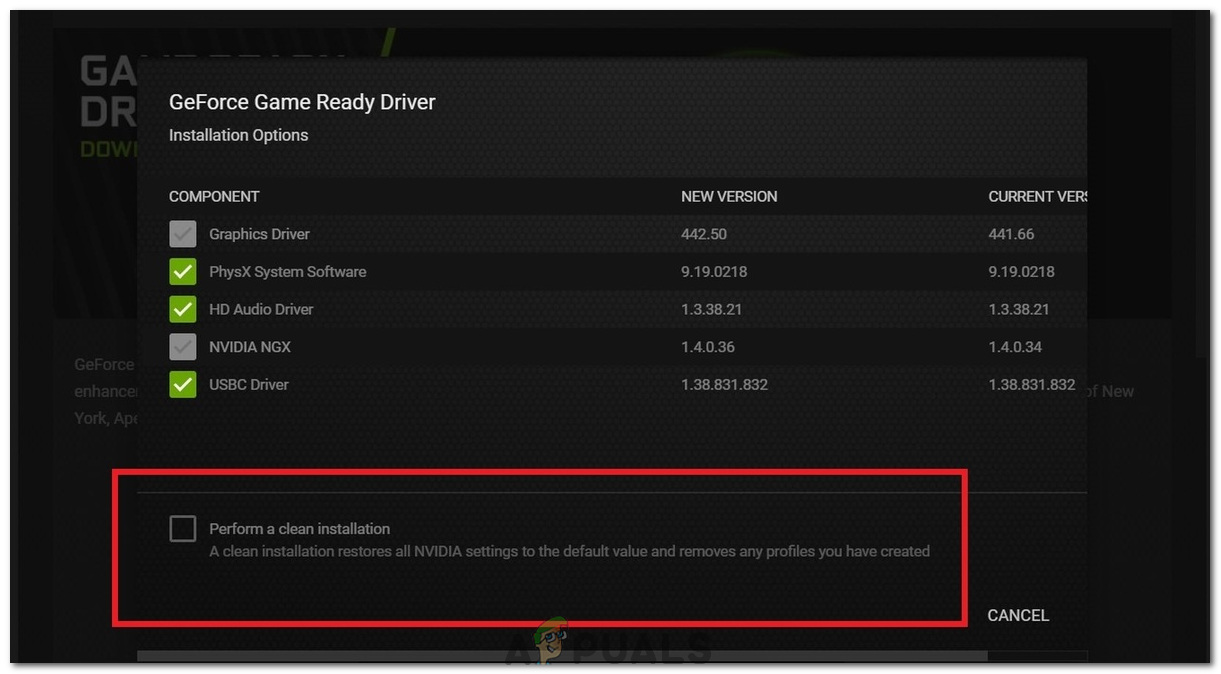
صاف تنصیب انجام دینے پر کلک کریں
- دوبارہ شروع کریں آپ کے کمپیوٹر اور چیک کریں دیکھنے کے لئے کہ آیا Nvidia کنٹرول پینل واپس آگیا ہے۔
- اگر یہ اب بھی واپس نہیں آرہا ہے تو ، عمل کو دوبارہ دہرائیں ، استعمال کریں خدا اپنے ڈرائیوروں کو ان انسٹال کرنے کے لئے لیکن اس بار ، ڈرائیور کا پرانا ورژن ڈاؤن لوڈ کریں اور اسے اپنے کمپیوٹر پر انسٹال کرنے کی کوشش کریں۔
- کبھی کبھی ، پرانے ورژن کیڑے ٹھیک کرتے ہیں جو نئے ورژن میں موجود ہوتے ہیں۔
طریقہ 2. نیوڈیا سروسز کو دوبارہ شروع کریں
خدمات ہر پروگرام کی ریڑھ کی ہڈی ہوتی ہیں اور ان کو دوبارہ شروع کرنا ان سے متعلق کسی بھی مسئلے کو حل کرنے کا معمول کا طریقہ ہے۔ اگر اینویڈیا خدمات خراب ہوگئیں تو ، ان کو دوبارہ شروع کرنا اس مسئلے کو حل کرنے کے لئے تقریبا sure یقینی بات ہے چاہے اس مسئلے کی وجہ سے سب سے پہلے جگہ کیوں نکلے۔
- اگر آپ ونڈوز 10 سے زیادہ پرانے ونڈوز کا ورژن استعمال کررہے ہیں تو ، آپ کے کمپیوٹر پر چلنے والی خدمات تک رسائی حاصل کرنے کا آپ کے لئے آسان ترین طریقہ اسٹارٹ بٹن پر کلک کرنا اور چلائیں ڈائیلاگ باکس میں جانا ہے۔
- ٹائپ کریں 'Services.msc' ڈائیلاگ باکس میں اور خدمات کی فہرست کے کھولنے کا انتظار کریں۔

- اگر آپ ونڈوز 10 کا استعمال کررہے ہیں تو ، آپ اس کا استعمال کرکے بھی خدمات تک رسائی حاصل کرسکتے ہیں Ctrl + شفٹ + Esc ٹاسک مینیجر کو لانے کے لئے کلیدی امتزاج۔
- پر جائیں خدمات ٹاسک مینیجر میں ٹیب اور اوپن پر کلک کریں خدمات اس کی کھڑکیوں کے نچلے حصے میں ، گیئرز کے آئیکن کے ساتھ۔
کامیابی کے ساتھ خدمات کھولنے کے بعد ، نیچے دی گئی ہدایات پر عمل کریں۔
- حروف تہجی کی ترتیب میں خدمات کو ترتیب دینے کے لئے نام کالم پر کلک کرکے Nvidia خدمات کا پتہ لگائیں۔ دہرائیں عمل Nvidia پر مشتمل ہے جس کے عمل کے لئے ایک ہی عمل.
- دائیں کلک کریں خدمت پر اور کلک کریں پراپرٹیز

- پر جائیں آغاز کی قسم اور اسے سیٹ کریں خودکار اگر یہ پہلے سے سیٹ نہیں ہے۔ پر کلک کریں رک جاؤ خدمت کو روکنے اور ایک منٹ کے لئے انتظار کرنے کے لئے بٹن. پر کلک کریں شروع کریں تھوڑی دیر کے بعد اور تصدیق کریں ڈائیلاگ بکس جو ظاہر ہوسکتے ہیں۔
- چیک کرنے کے لئے کہ آیا مسئلہ کنٹرول پینل چلا گیا ہے.
نوٹ: اس عمل کو فہرست میں شامل تمام Nvidia Services کے لئے دہرائیں۔
طریقہ 3. کنٹرول پینل کے عمل کو دستی طور پر کھولیں
اگر آپ جب چاہیں تو عمل خود بخود لانچ کرنے میں ناکام ہوجاتے ہیں تو ، مسئلہ اس حقیقت کے ساتھ ہوسکتا ہے کہ خود کار طریقے سے لانچ کے حوالے سے کچھ غلط کنفیگر کیا ہوا ہے اور یہ خود ہی کھل نہیں سکے گا۔ آپ نیچے دیئے گئے اقدامات پر عمل کرکے اسے لانچ کرنے پر مجبور کرسکتے ہیں۔
- کا استعمال کرتے ہیں Ctrl + شفٹ + Esc ٹاسک مینیجر کو کھولنے کے لئے کلیدی امتزاج۔ کلک کریں مزید تفصیلات پر اگر دریچہ سکڑ گیا ہے اور فہرست میں Nvidia Container اندراج کو تلاش کریں۔ دائیں کلک کریں اس پر اور منتخب کریں فائل کا مقام کھولیں آپشن

- جب کہ آپ Nvidia کے فولڈر میں ہیں ، ایک فولڈر اوپر جائیں جب تک کہ آپ Nvidia کارپوریشن فولڈر میں ختم نہ ہوں۔ نام والے فولڈر کو تلاش کرنے کی کوشش کریں کنٹرول پینل کلائنٹ ، اسے کھولیں ، اور nvcplui.exe نامی ایپلی کیشن کو دیکھیں۔

- اس پر دائیں کلک کریں اور منتخب کریں انتظامیہ کے طورپر چلانا آپشن اب یہ مسئلہ حل ہونا چاہئے۔
طریقہ 4. اپنے جی پی یو سے زیادہ چکر لگانا بند کریں
عام طور پر آپ کے جی پی یو کو چکھنا ان غلطیوں کا سبب بنتا ہے۔ اوورکلکنگ ایک ایسا عمل ہے جہاں آپ اپنے پروسیسر کی فریکوئنسی اور اس کی رفتار کو زیادہ سے زیادہ قیمت میں اور فیکٹری کی ترتیبات کے اوپر تبدیل کرتے ہیں۔ اس سے آپ کے کمپیوٹر کو تیز رفتار فروغ مل سکتا ہے لیکن آپ کو بالکل محتاط رہنا ہوگا کیونکہ ایسے مواقع موجود تھے جب صارفین نے بہت زیادہ انحصار کرنے کے بعد یا اس کی وجہ سے وہ بے پرواہ ہوگئے تھے۔
اپنے جی پی یو کی شرح اور تعدد کو اس کی اصل حالت میں لوٹانا اس بات پر منحصر ہے کہ آپ کون سا سافٹ ویئر اوclockل کلاک کرتے تھے۔ اے ایم ڈی اور نیوڈیا کے پاس ڈاؤن لوڈ کرنے کے لئے اپنی اپنی ایپلی کیشنز دستیاب ہیں جس کی مدد سے صارفین اپنے جی پی یو کو زیادہ گھڑ سکتے ہیں لیکن منتخب کرنے کے لئے درجنوں پروگرام دستیاب ہیں۔
اپنے گرافکس کارڈ کو زیادہ چلانا بند کریں اور دیکھیں کہ کنٹرول پینل دوبارہ ظاہر ہوتا ہے یا نہیں۔ اگر ایسا ہوتا ہے تو ، آپ کوشش کرسکتے ہیں کہ محفوظ طریقے سے دوبارہ گھیر لیا لیکن محتاط رہیں کہ زیادہ کام نہ کریں۔
طریقہ 5: GPU ڈرائیورز کو اپ ڈیٹ کریں
کچھ معاملات میں ، گرافکس کارڈ ڈرائیوروں کی عمر بہت پرانی ہوچکی ہے جس کی وجہ سے وقت کے ساتھ ساتھ ایک مسئلہ پیدا ہوتا ہے اور نیوڈیا کنٹرول پینل صحیح طور پر کھولنے سے قاصر ہے۔ لہذا ، اس اقدام میں ، ہم آلہ مینیجر کو لانچ کریں گے اور ونڈوز اپ ڈیٹ سے دستیاب کسی بھی آلہ ڈرائیور کی جانچ کریں گے۔ اسی لیے:
- دبائیں 'ونڈوز' + 'R' چلائیں فوری طور پر کھولنے کے لئے.
- ٹائپ کریں 'devmgmt.msc' اور دبائیں 'داخل'
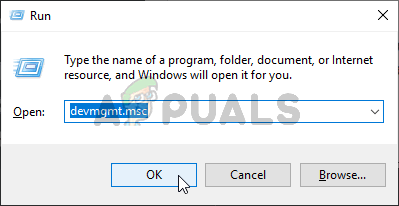
ڈیوائس منیجر چل رہا ہے
- پھیلائیں 'ڈسپلے اڈاپٹر' ٹیب اور Nvidia ڈرائیور پر دائیں کلک کریں.
- پر کلک کریں 'پراپرٹیز' اور منتخب کریں 'ڈرائیور' اوپر سے ٹیب۔
- پر کلک کریں 'تازہ ترین ڈرائیور' بٹن اور اپڈیٹر کے عمل کے لئے انتظار کریں.
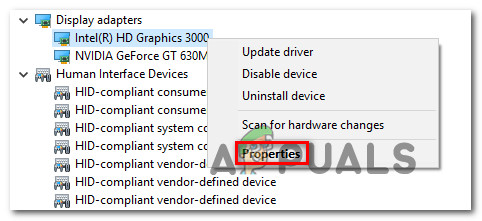
ڈسپلے اڈاپٹر کے پراپرٹیز مینو تک رسائی حاصل کرنا
- آن اسکرین ہدایات پر عمل کریں اور چیک کریں دیکھنا یہ ہے کہ آیا یہ مسئلہ برقرار ہے یا نہیں۔
طریقہ 6: اسے ونڈوز اسٹور سے حاصل کریں
نیوڈیا کنٹرول پینل کے حوالے سے تھوڑا سا تنازعہ کھڑا ہوا ہے اور کچھ صارفین نے کہا ہے کہ انہیں ونڈو اسٹور سے الگ کرکے نیوڈیا کنٹرول پینل ڈاؤن لوڈ اور انسٹال کرنے کی ضرورت ہے۔ لہذا ، تجویز کی جاتی ہے کہ آپ استعمال کریں یہ اسٹور پر تشریف لانے کیلئے لنک کریں اور پھر وہاں سے کنٹرول پینل ڈاؤن لوڈ اور انسٹال کریں۔
اگر کنٹرول پینل موجود ہے لیکن ڈیسک ٹاپ سیاق و سباق کے مینو سے محروم ہے
کچھ صارفین کا دعوی ہے کہ وہ باقاعدہ کنٹرول پینل میں نیوڈیا کنٹرول پینل تلاش کرنے کے قابل ہیں لیکن وہ جو اس میں دستیاب ہیں سیاق و سباق کے مینو جب وہ اپنے ڈیسک ٹاپ پر دائیں کلک کرتے ہیں تو ظاہر ہوتا ہے۔ اس اختیار تک رسائی حاصل کرنے کا یہ ایک بہت آسان طریقہ ہے لہذا اس مقصد کو حاصل کرنے کے لئے نیچے دی گئی ہدایات پر عمل کریں۔
- رن ڈائیلاگ باکس کو کھولنے کے لئے ونڈوز کی + آر کلید مرکب کا استعمال کریں یا اسٹارٹ مینو میں 'رن' تلاش کریں۔

- رن ڈائیلاگ باکس میں 'کنٹرول پینل' ٹائپ کریں اور اپنے کی بورڈ پر انٹر دبائیں۔ اس سے فوری طور پر کنٹرول پینل کھل جائے گا۔ ونڈوز کے اوپری دائیں حصے میں ، ویو کو بٹن کو بڑے شبیہیں میں تبدیل کریں۔
- NVIDIA کنٹرول پینل کے اندراج کا پتہ لگائیں ، اس پر کلک کریں ، اور NVIDIA کنٹرول پینل کو فورا. ہی کھلنا چاہئے۔ ویو یا ڈیسک ٹاپ پر کلک کریں اور آپشن کو چیک کریں جس میں کہا جاتا ہے کہ ڈیسک ٹاپ کنٹیککس مینو شامل کریں۔

- اپنی تبدیلیاں لاگو کریں ، اپنے ڈیسک ٹاپ پر جائیں ، اور دیکھیں کہ کنٹرول پینل ایک بار پھر سیاق و سباق کے مینو میں ظاہر ہوتا ہے۔
اگر NVIDIA کنٹرول پینل شروع نہیں ہوتا ہے
Nvidia کے سرکاری فورم پر استعمال کرنے والوں میں سے ایک نے اس کے لئے ممکنہ حل تلاش کیا این ویڈیا کنٹرول پینل نہیں کھل رہا ہے ، اس کی کوشش کی ، اور وہ کامیاب نکلا۔ حل مختصر ہے لیکن اس میں کچھ جدید اقدامات شامل ہیں جو آپ کو احتیاط سے انجام دینی چاہئے۔
- درج ذیل پتے پر جائیں
'C: پروگرام فائلیں NVIDIA کارپوریشن Display.NvContainer'
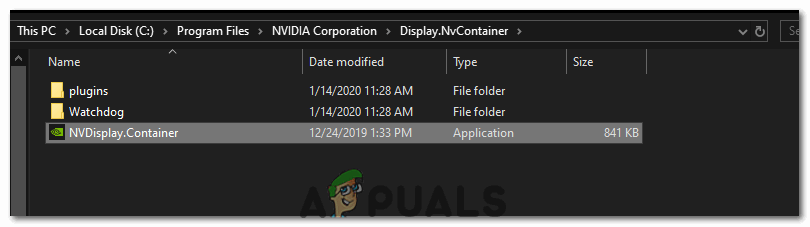
'NVDisplay.Container' پر عملدرآمد پر کلک کرنا
- اس کے بعد ، پر دائیں کلک کریں 'NVDisplay.Container.exe' فائل کریں اور سیاق و سباق کے مینو سے کاپی منتخب کریں۔
- کا استعمال کرتے ہیں ونڈوز کی + R رن ڈائیلاگ باکس کھولنے کے لئے کلیدی امتزاج کریں یا اسٹارٹ مینو میں 'رن' تلاش کریں۔ ٹائپ کریں “ شیل: آغاز 'ڈائیلاگ باکس میں اور کلک کریں داخل کریں۔
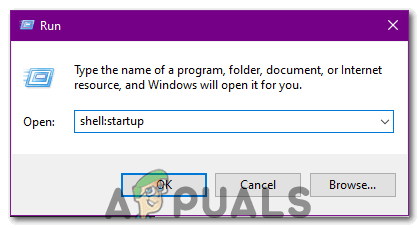
'شیل: اسٹارٹ اپ' میں ٹائپنگ اور 'انٹر' دبائیں
- اسے کھلا ہونا چاہئے “ ج: صارفین نودا ایپ ڈیٹا رومنگ مائیکروسافٹ ونڈوز اسٹارٹ مینو پروگرام آغاز ”فولڈر۔ چسپاں کریں 'NVDisplay.Container.exe' اس فولڈر میں شارٹ کٹ کے بطور
- آخر میں ، دائیں کلک کریں 'NVDisplay.Container.exe' آپ نے ابھی شارٹ کٹ بنایا ہے ، جائیں پراپرٹیز ، اور شارٹ کٹ ٹیب پر جائیں۔ شارٹ کٹ ٹیب میں ایڈوانس پر جائیں اور چیک کریں 'رن بطور ایڈمنسٹریٹر ” آپشن تصدیق کریں تبدیلیاں ، مطابقت ٹیب پر جائیں اور چیک کریں 'اس پروگرام کو بطور ایڈمنسٹریٹر چلائیں'۔ پر کلک کریں درخواست دیں اور پھر ٹھیک ہے، اور یہ دیکھنے کے لئے کہ آیا مسئلہ حل ہوگیا ہے یا نہیں۔
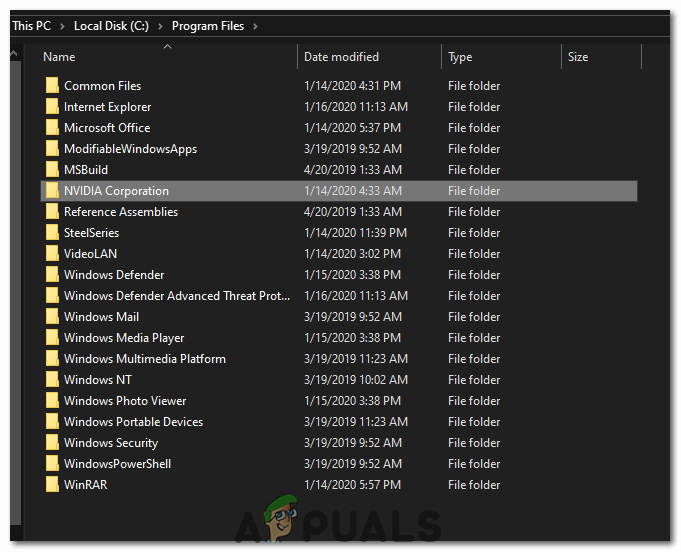
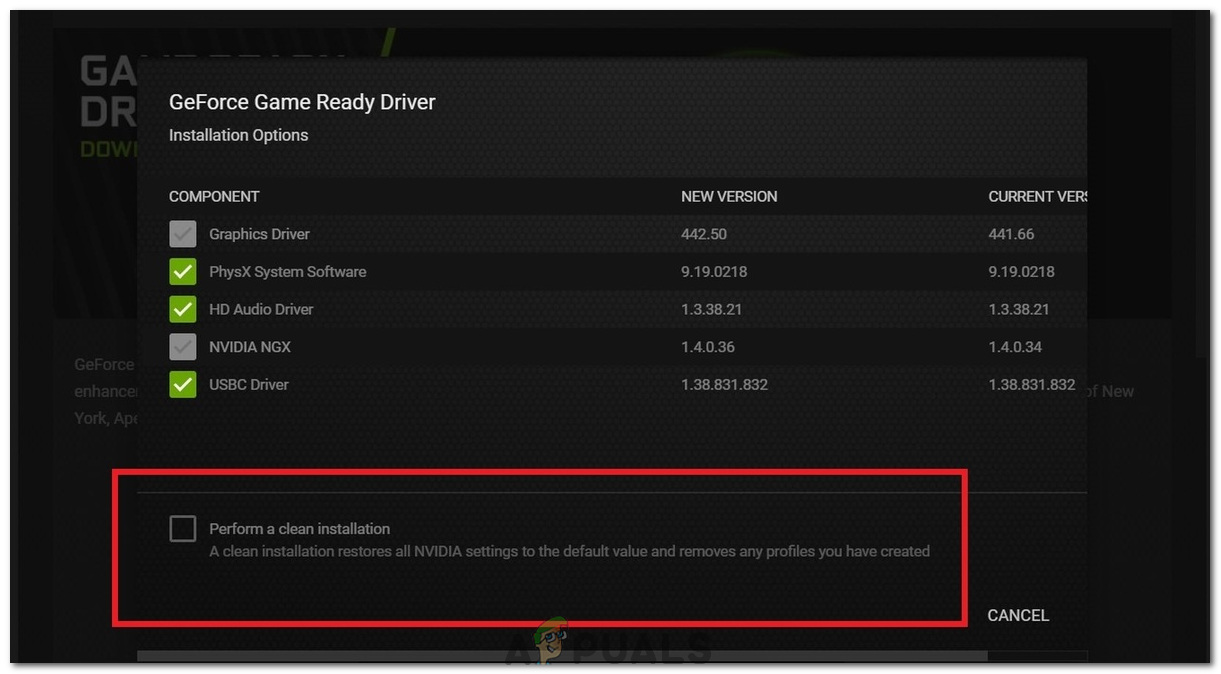
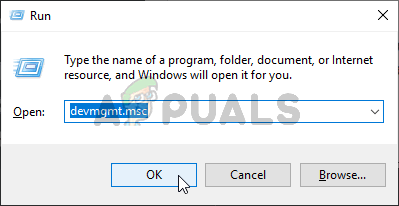
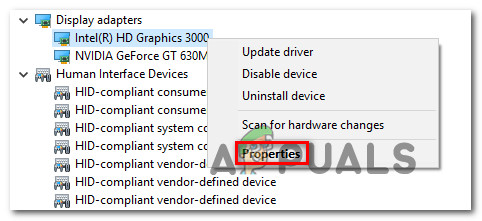
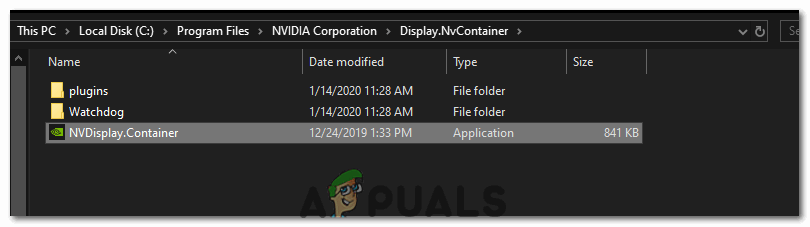
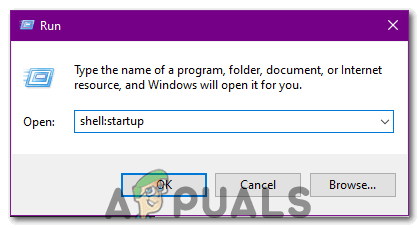
![[FIX] شیئرپوائنٹ پورے ورڈ دستاویز کو نہیں دکھا رہا ہے](https://jf-balio.pt/img/how-tos/92/sharepoint-not-showing-whole-word-document.jpg)






















